Cara Memperbaiki Jack Headphone Tidak Berfungsi Di Laptop [ASK]
Diterbitkan: 2022-03-05Jika jack headphone Anda tidak berfungsi, baca terus untuk mengetahui solusi tercepat dan termudah untuk masalah ini.
Paling sering kita menggunakan headphone untuk mengabaikan kekacauan hidup dan menemukan kedamaian di dunia musik. Dan terkadang ini membantu kita melakukan panggilan dan rapat melalui komputer secara efektif. Sekarang bayangkan situasi di mana Anda perlu menggunakan headphone Anda untuk tujuan ini atau lainnya, tetapi jack-nya tidak berfungsi. Situasinya tampak menjengkelkan bahkan dalam imajinasi. Tunggu, apakah Anda benar-benar mengalami skenario ini?
Jika ya, jangan menganggap diri Anda sendiri, banyak orang lain juga berjuang untuk memperbaiki masalah jack headphone yang tidak berfungsi. Tetapi, sekarang setelah Anda menemukan artikel ini, Anda dapat mengesampingkan semua kekhawatiran Anda.
Melalui tulisan ini, kami memberi tahu Anda solusi terbaik untuk jack headphone yang tidak berfungsi pada masalah laptop.
Tetapi sebelum kita membahasnya, penting untuk mengetahui mengapa jack headphone tidak berfungsi. Jika Anda tahu apa yang menyebabkannya berperilaku tidak menentu, memperbaiki masalah bukanlah masalah besar. Oleh karena itu, pertama-tama mari kita bicara tentang hal yang sama.
Alasan Jack Headphone tidak Berfungsi
Driver audio yang ketinggalan jaman adalah salah satu alasan utama untuk jack headphone yang tidak berfungsi. Selain itu, di bawah ini adalah semua yang mungkin salah dengan headphone.
- Headphone tidak terpasang dengan benar
- Anda telah membisukan headphone
- Headphone rusak
- Headset bukan perangkat pemutaran default Anda
- Format audio salah
- Masalah dengan perangkat audio IDT
- Jack headphone yang tidak bersih
Di atas adalah masalah umum yang dapat menyebabkan jack headphone berhenti bekerja. Sekarang, mari kita lanjutkan untuk memperbaiki masalah.
Baca Juga: [Memperbaiki] Headphone Tidak Berfungsi di Windows 10 {Metode Cepat}
Perbaikan Cepat dan Mudah untuk Masalah Jack Headphone tidak Bekerja
Anda dapat menggunakan solusi berikut untuk menyingkirkan jack headphone yang tidak berfungsi pada masalah laptop.
Perbaiki 1: Terapkan Pemecahan Masalah Dasar
Terkadang, bahkan masalah yang paling menjengkelkan pun memiliki solusi sederhana. Jadi, sebelum melakukan hal lain, kami sarankan Anda menerapkan perbaikan dasar berikut untuk masalah jack headphone yang tidak berfungsi.
- Pastikan Anda telah memasang steker yang benar ke soket yang benar. Baik colokan dan colokan headphone memiliki kode warna untuk membantu Anda memasang dengan benar.
- Coba pasangkan headphone lain yang berfungsi ke komputer Anda. Jika Anda mendapatkan suara, headphone asli Anda bermasalah dan perlu diganti.
- Matikan komputer Anda, masukkan kapas kecil ke dalam jack headphone, dan putar untuk menghilangkan semua debu atau serat yang terkumpul.
- Klik ikon suara (ada di sudut kanan bilah tugas) dan gerakkan penggeser ke kanan untuk membunyikan headphone/menambah volume.
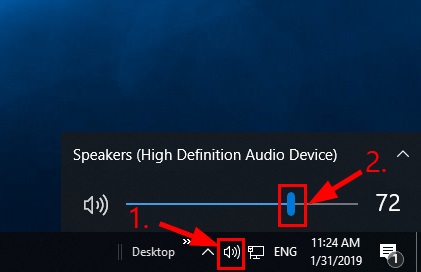
Perbaiki 2: Lakukan Pembaruan Driver Audio (Disarankan)
Seperti yang dikatakan sebelumnya, driver audio yang kedaluwarsa adalah salah satu penyebab utama jack headphone tidak berfungsi. Oleh karena itu, memperbarui driver audio pasti dapat memperbaikinya.
Anda dapat menjalankan pembaruan driver audio melalui cara tradisional seperti Pengelola Perangkat/situs web produsen atau dengan mudah menggunakan pembaruan driver.
Kami lebih suka memperbarui driver di komputer kami dengan perangkat lunak pembaruan driver yang sangat kompeten, yang disebut Bit Driver Updater.
Satu-klik adalah semua yang dibutuhkan Bit Driver Updater untuk memperbarui semua driver di komputer Anda secara otomatis. Selain itu, ia juga menyediakan banyak fitur luar biasa, seperti pencadangan dan pemulihan driver yang mudah, pemindaian terjadwal untuk driver yang sudah ketinggalan zaman, peningkatan kecepatan pengunduhan driver, dll.
Anda bisa mendapatkan perangkat lunak luar biasa ini dari tautan unduhan dan pemasangan di bawah ini.

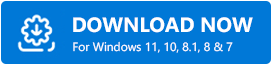
Setelah mengunduh dan menginstal perangkat lunak dari tautan di atas, tunggu beberapa detik untuk mendapatkan daftar driver yang kedaluwarsa. Setelah Anda mendapatkan daftar driver yang sudah ketinggalan zaman, Anda dapat Memperbarui Semua ke versi yang berfungsi sempurna dan paling kompatibel.
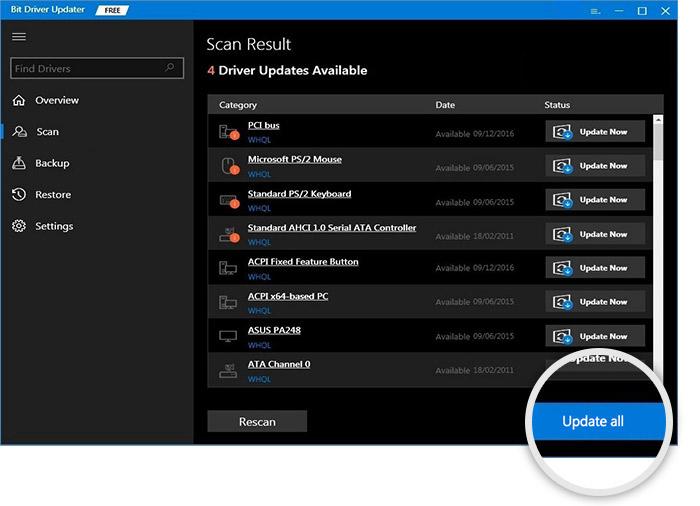
Jika Anda hanya ingin memperbarui driver audio, ada opsi Perbarui Sekarang yang tersedia untuk melakukannya.
Namun, dalam pandangan para ahli, Anda harus memperbarui setiap driver lama untuk kinerja terbaik komputer Anda.
Baca Juga: Cara Menghubungkan Headphone Nirkabel Anda ke TV
Perbaiki 3: Atur Headphone sebagai Perangkat Pemutaran Default Anda
Mengatur headphone sebagai perangkat default Anda untuk pemutaran juga dapat memperbaiki jack headphone yang tidak berfungsi pada masalah laptop. Oleh karena itu, di bawah ini adalah cara untuk melakukan hal yang sama.
- Klik kanan ikon suara.
- Pilih Suara dari menu di layar Anda.
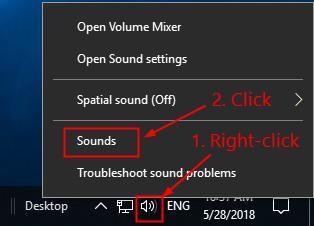
- Pilih tab Playback dan klik kanan pada headphone yang ingin Anda gunakan.
- Pilih Tetapkan sebagai default dari menu konteks.
- Pilih Terapkan dan Oke.
Perbaiki 4: Cocokkan Format Audio dengan Pengaturan Default
Format audio Anda perlu dicocokkan dengan pengaturan default untuk mengatasi masalah jack headphone tidak berfungsi. Oleh karena itu, di bawah ini adalah cara mengubah format audio.
- Klik kanan ikon suara.
- Tetap di tab Playback , klik kanan headphone Anda, dan pilih Properties .
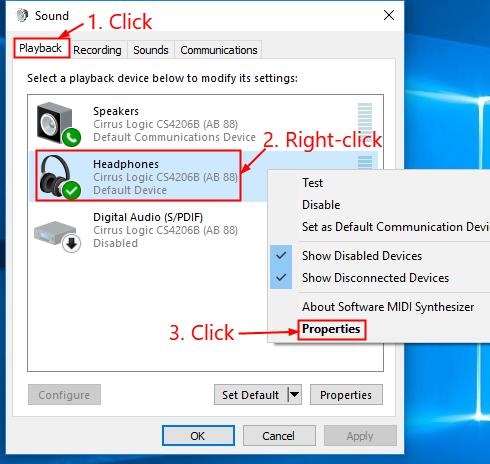
- Buka tab Lanjutan , pilih dan Uji semua suara satu per satu untuk menemukan format yang paling sesuai untuk Anda.
- Pilih Terapkan dan OK untuk format yang tepat.
Baca Juga: Cara Memperbaiki Bluetooth Tidak Berfungsi di Mac OS (Panduan 2022)
Perbaiki 5: Hapus perangkat audio IDT
Jika Anda memiliki perangkat audio IDT, perangkat ini mungkin bertentangan dengan headphone, sehingga jack headphone tidak berfungsi. Untuk mengatasi masalah tersebut, Anda dapat menghapus perangkat audio IDT Anda dengan mengikuti langkah-langkah di bawah ini.
- Gunakan kombinasi tombol Windows dan R untuk memunculkan kotak Run.
- Di kotak di layar, masukkan appwiz.cpl dan tekan Enter/klik OK .
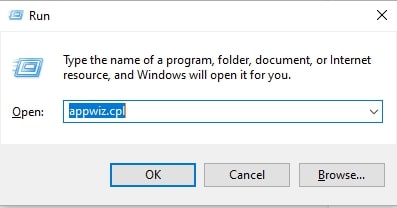
- Klik kanan IDT dan pilih Uninstall
Perbaiki 6: Pecahkan masalah audio Windows
Windows memiliki mekanisme bawaan yang dapat Anda gunakan untuk memperbaiki masalah laptop seperti jack headphone tidak berfungsi. Yang harus Anda lakukan adalah mengikuti langkah-langkah ini.
- Menggunakan kombinasi tombol keyboard Windows dan I , luncurkan pengaturan komputer Anda.
- Pilih Perbarui & Keamanan dari panel yang tersedia di layar Anda.
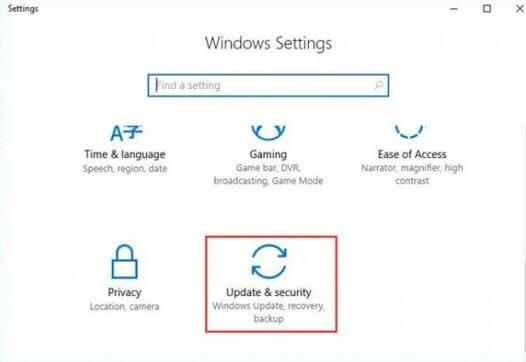
- Pilih Troubleshoot dari panel yang terlihat di sebelah kiri.
- Pilih Memutar audio dan jalankan pemecah masalah .
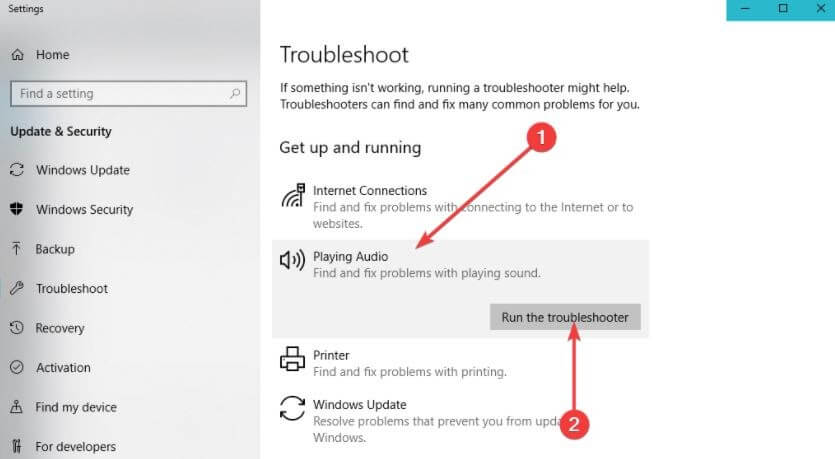
- Biarkan pemecahan masalah selesai.
Baca Juga: AirPods Terhubung Tapi Tidak Ada Suara di Windows 10 {DIPERBAIKI}
Jack Headphone tidak Berfungsi: Tetap
Melalui artikel ini, kami membahas cara memperbaiki jack headphone tidak berfungsi pada masalah laptop. Anda dapat mulai dengan solusi pertama yang dibagikan di atas dan terus bergerak ke bawah daftar hingga masalah teratasi.
Jika Anda tidak memiliki banyak waktu dan kesabaran, Anda dapat menerapkan perbaikan terbaik, yaitu pembaruan driver melalui Bit Driver Updater, langsung.
Untuk memperbaiki masalah yang lebih menjengkelkan dan mendapatkan pembaruan teknologi lainnya, pantau terus Techpout.
